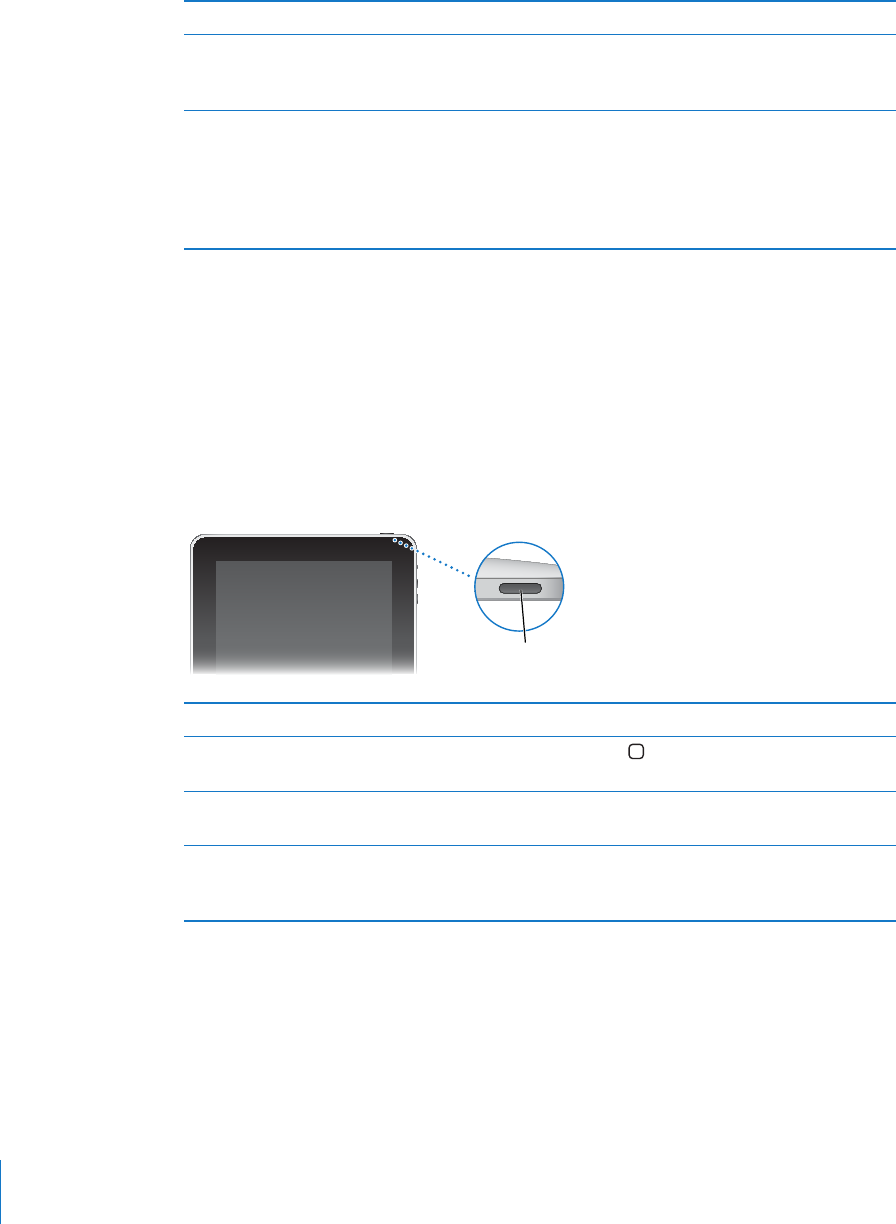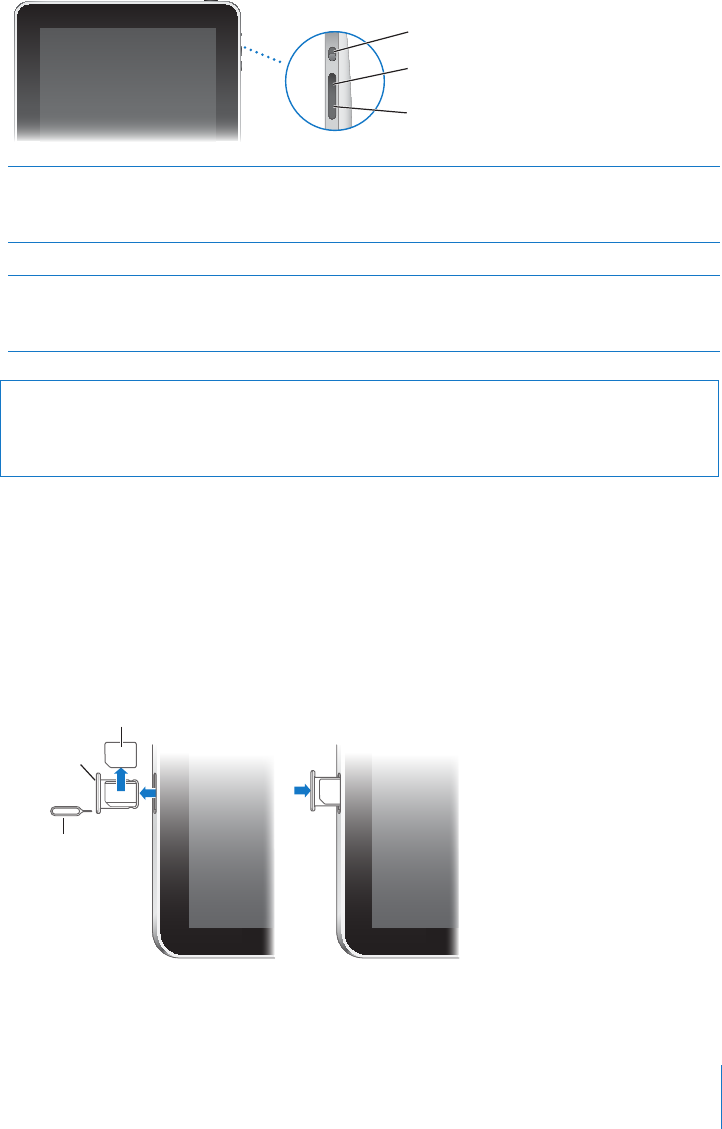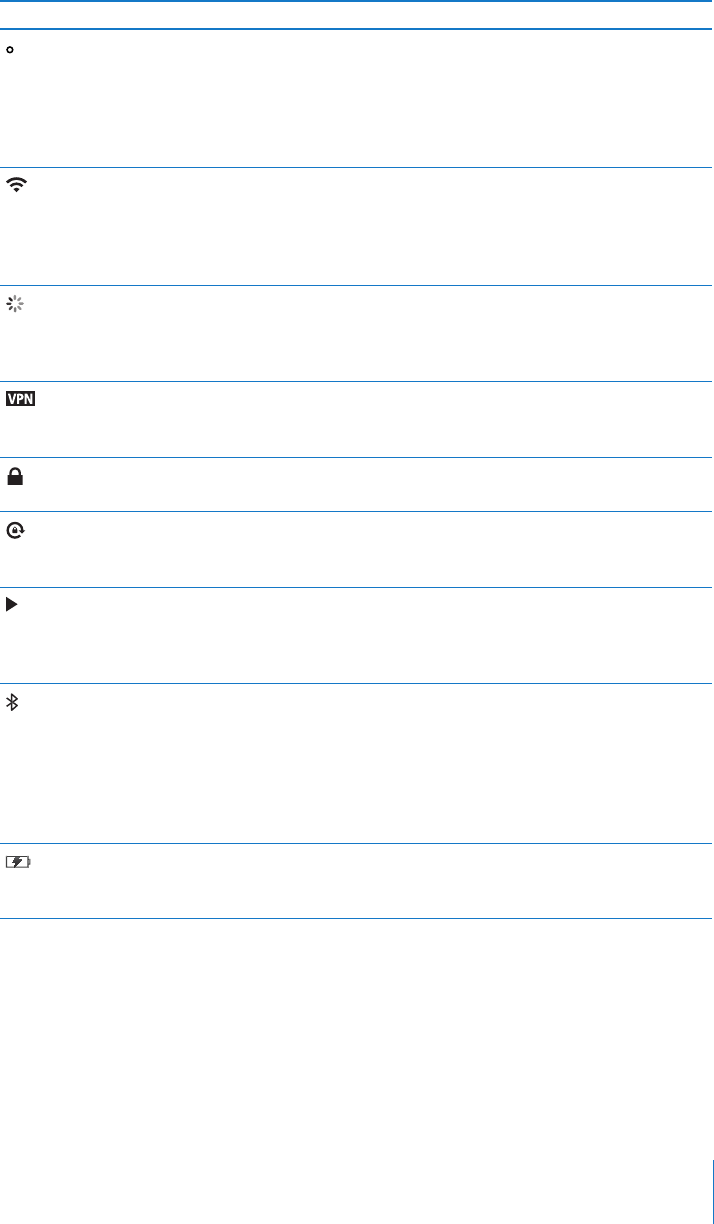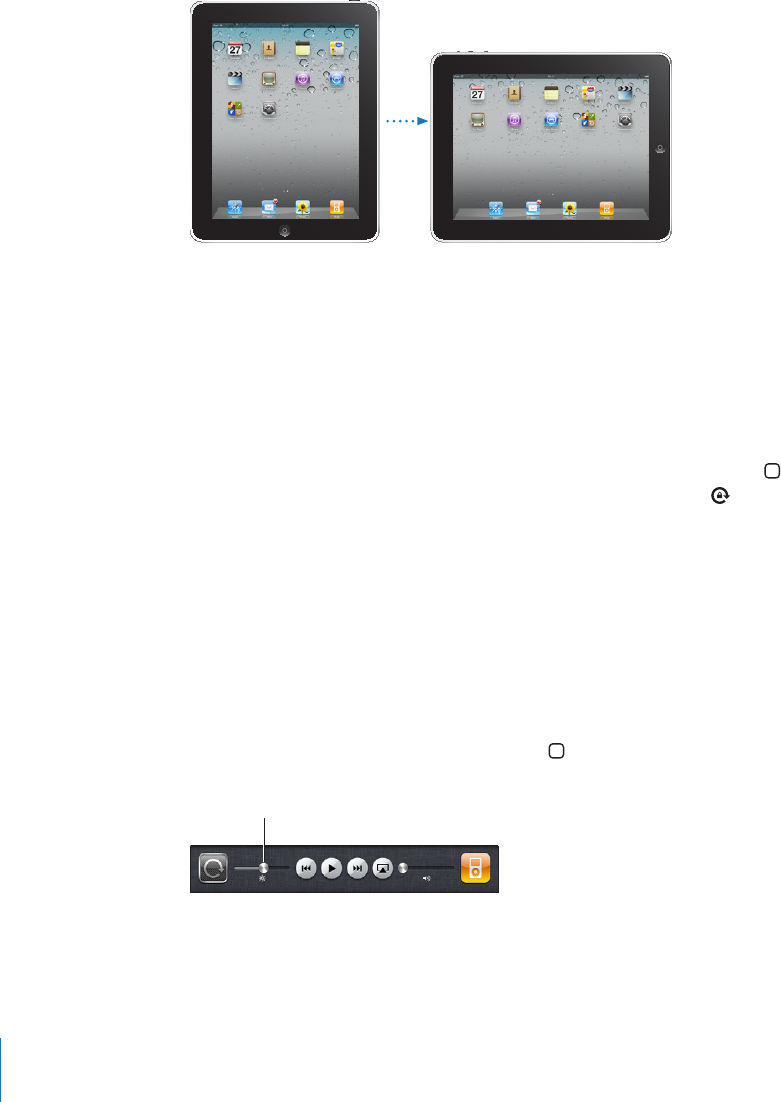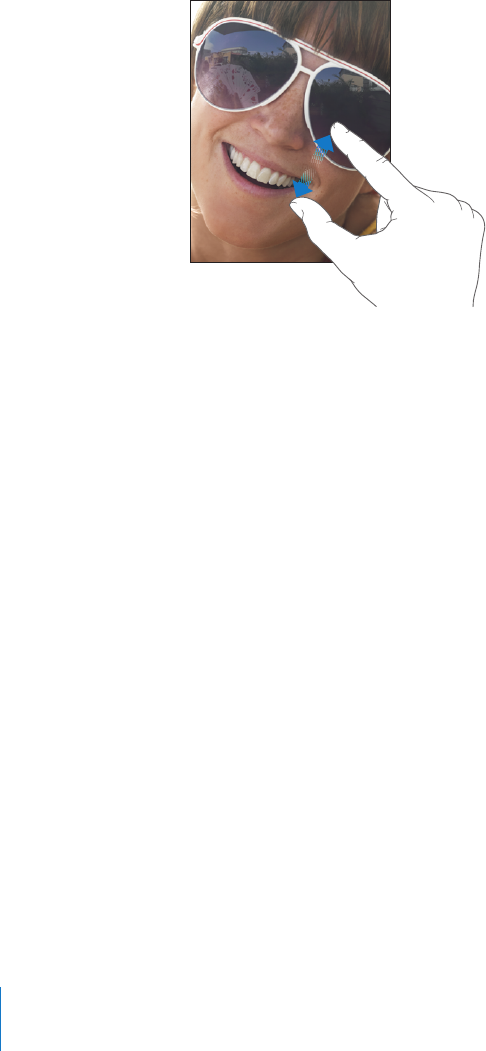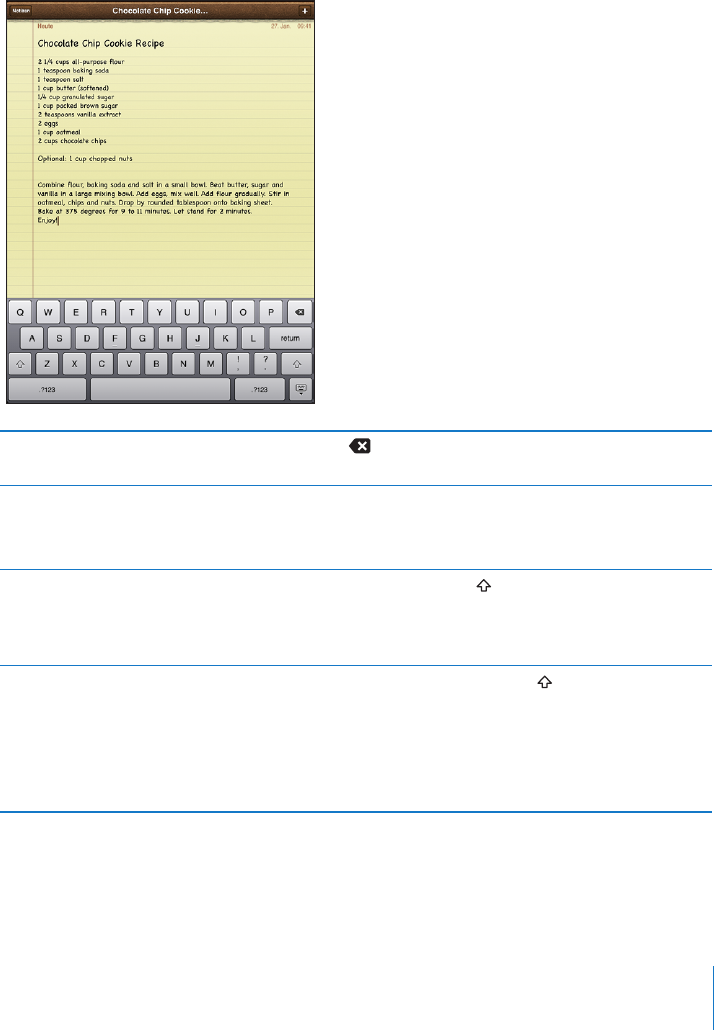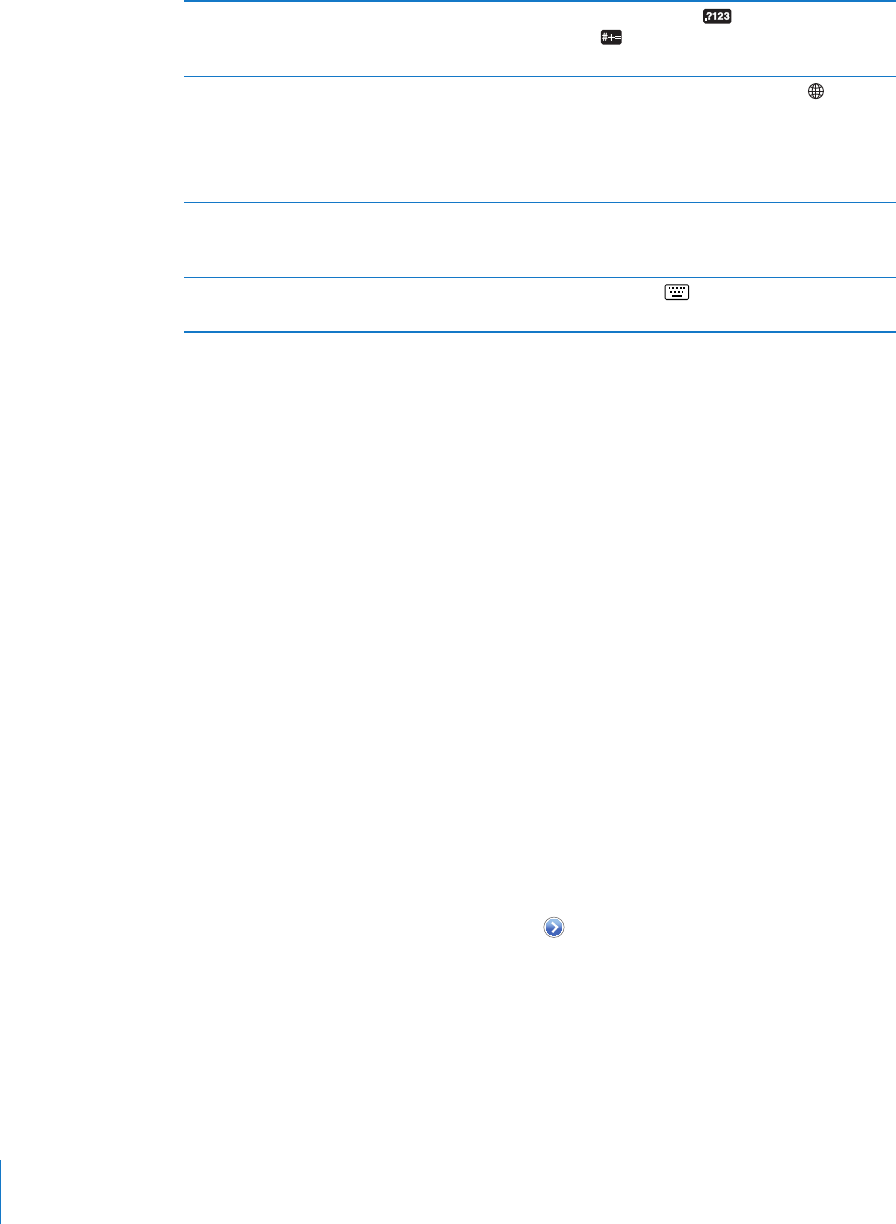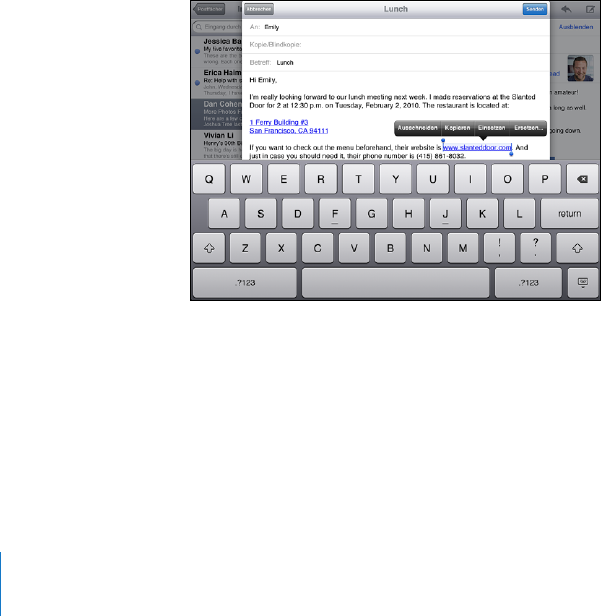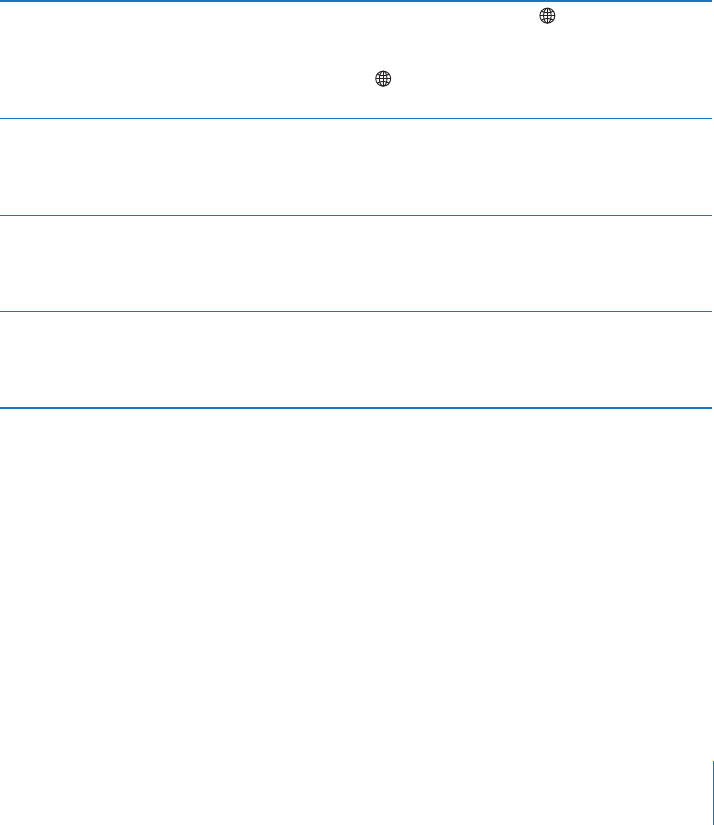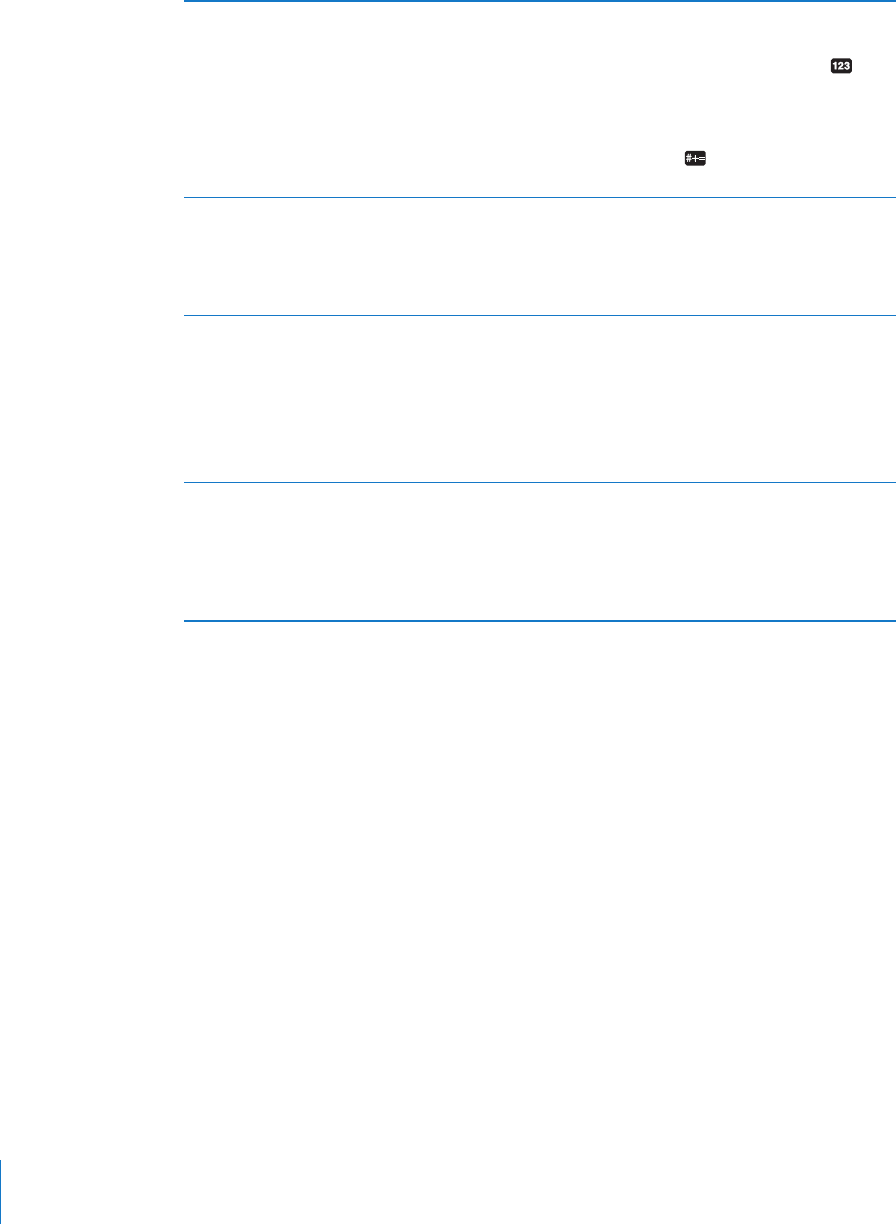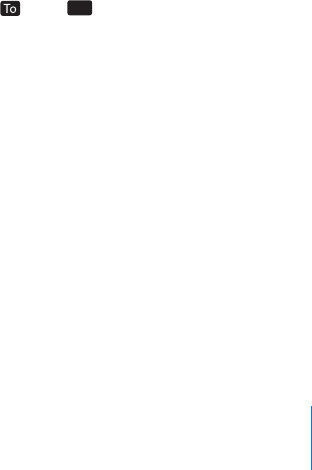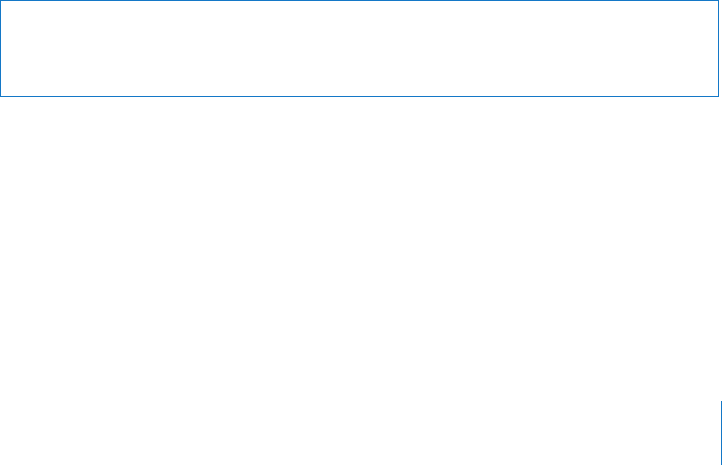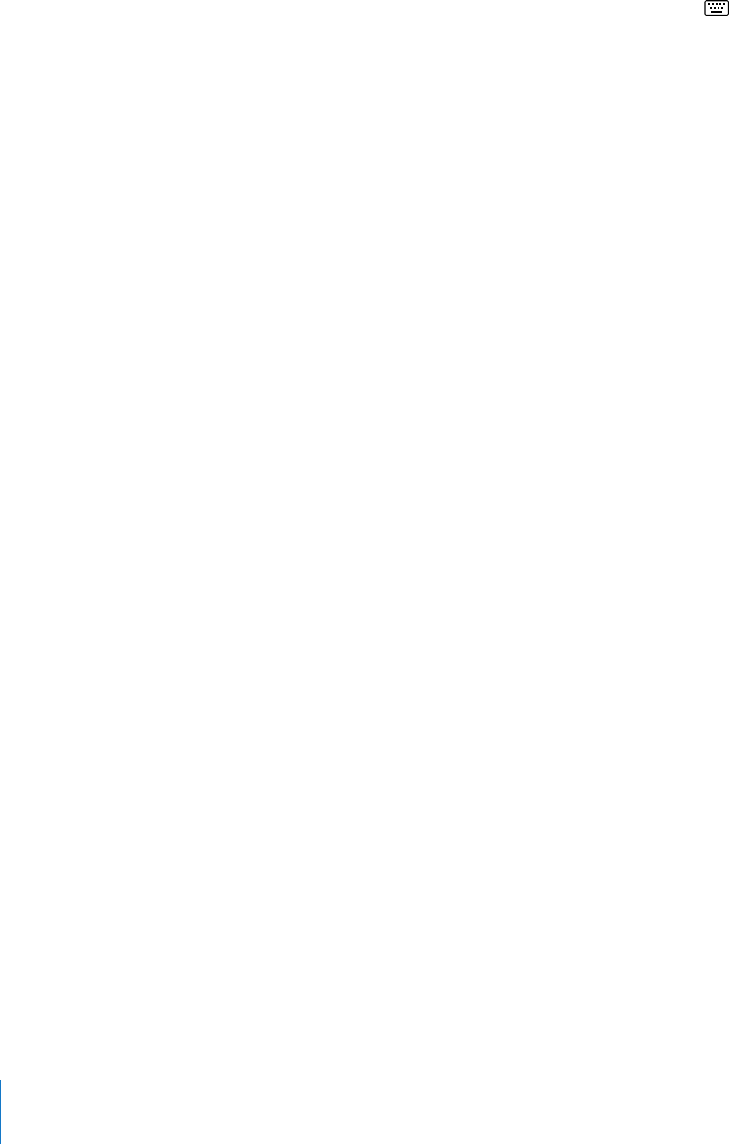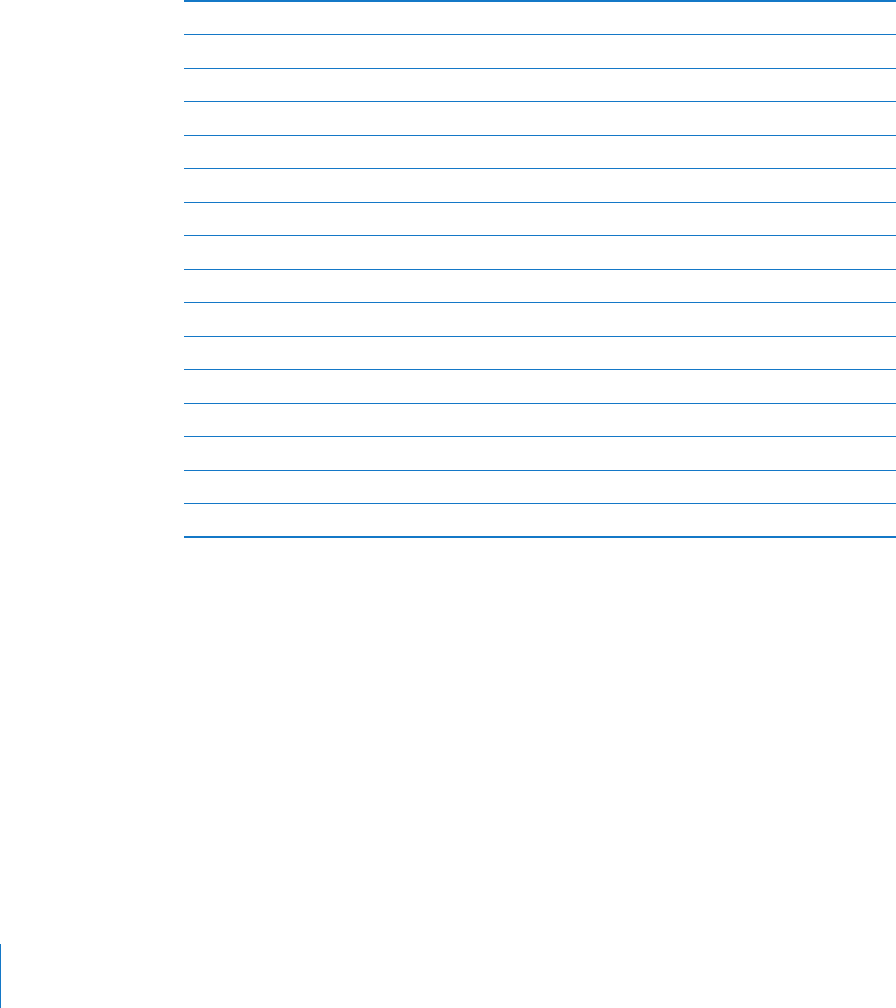Apple Inc. K
© 2010 Apple Inc. Alle Rechte vorbehalten.
Apple, das Apple-Logo, AirPlay, Apple TV, iBooks, iCal,
iPhone, iPhoto, iPod, iTunes, Keynote, Mac, Macintosh,
Mac OS, Numbers, Pages, Safari und Spotlight sind
Marken der Apple Inc., die in den USA und weiteren
Ländern eingetragen sind.
AirPrint, Finder, iPad, Multi-Touch und Shue sind
Marken der Apple Inc.
iTunes Store ist eine Dienstleistungsmarke der Apple
Inc., die in den USA und weiteren Ländern eingetragen
ist.
App Store, iBookstore und MobileMe sind
Dienstleistungsmarken der Apple Inc.
Adobe und Photoshop sind in den USA und/oder
weiteren Ländern Marken oder eingetragene Marken
der Adobe Systems Incorporated.
Die Bluetooth®-Wortmarke und -Logos sind Eigentum
der Bluetooth SIG, Inc. und werden von Apple Inc. in
Lizenz verwendet.
IOS ist eine Marke oder eine in den USA und weiteren
Ländern eingetragene Marke der Cisco und wird in
Lizenz verwendet.
© 2010 Google. Map data © 2010 Google, Tele Atlas,
INEGI, Transnavicom, ZENRIN, MapLink/Tele Atlas, Europa
Technologies.
© Google. Map data © 2010 Tele Atlas.
© 2010 Google. Map data © 2010 Google.
© 2010 Google.
Breakfast at Tiany’s © 1961 Paramount Pictures und
Jurow-Shepherd Productions. Alle Rechte vorbehalten.
Ferris Bueller’s Day O © 2006 Paramount Pictures. Alle
Rechte vorbehalten. Harry Potter and the Order of the
Phoenix © 2007 Warner Bros. Ent. Harry Potter Publishing
Rights © J.K.R. Harry Potter, die Figuren, Namen und
entsprechenden Freimachungsvermerke sind Marken
und © von Warner Bros. Ent. Alle Rechte vorbehalten.
Rebel Without a Cause © 1955, Neufassung 1983 Warner
Bros. Entertainment Inc. Alle Rechte vorbehalten.
Star Trek © 2009 Paramount Pictures. STAR TREK und
zugehörige Marken und Logos sind Marken der CBS
Studios Inc. Alle Rechte vorbehalten. Top Gun © 2004
Paramount Pictures. Alle Rechte vorbehalten. The
Untouchables © und TM 2007 Paramount Pictures. Alle
Rechte vorbehalten. Up © Disney/Pixar. Alle Rechte
vorbehalten.
Namen anderer hier genannter Firmen und Produkte
sind Marken ihrer jeweiligen Rechtsinhaber.
Die Nennung von Produkten, die nicht von Apple sind,
dient ausschließlich Informationszwecken und stellt
keine Werbung dar. Apple übernimmt hinsichtlich
der Auswahl, Leistung oder Verwendbarkeit dieser
Produkte keine Gewähr. Alle Vereinbarungen, Verträge
oder Garantieansprüche, so vorhanden, gelten
direkt zwischen dem jeweiligen Hersteller und den
jeweiligen Benutzern. Es wurden alle Anstrengungen
unternommen, um sicherzustellen, dass die in diesem
Handbuch aufgeführten Informationen korrekt sind.
Apple Inc. übernimmt jedoch keine Gewähr für die
Richtigkeit des Inhalts dieses Handbuchs.
D019-1938/2010-10-29